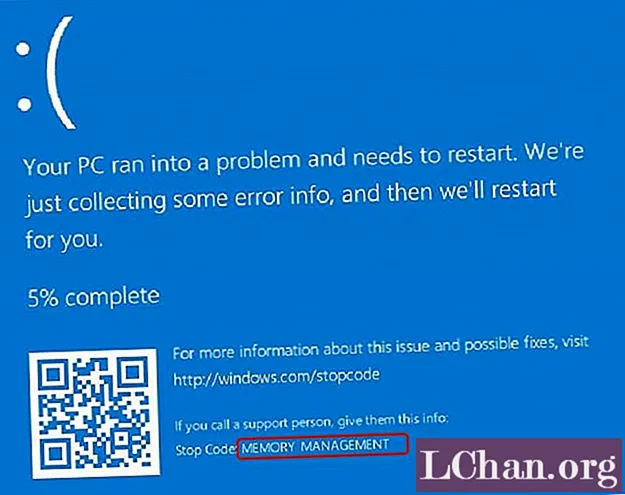
ເນື້ອຫາ
- ສ່ວນທີ 1. ລະຫັດຢຸດ Windows ແມ່ນຫຍັງ - MEMORY_MANAGEMENT?
- ສ່ວນທີ 2. ແກ້ໄຂຂໍ້ຜິດພາດໃນການຈັດການຫນ່ວຍຄວາມ ຈຳ ໃນຄອມພິວເຕີແລັບທັອບ
- 1. ປ່ຽນການຕັ້ງຄ່າພະລັງງານ
- 2. ປັບປຸງຄົນຂັບບັດວີດີໂອ
- ສ່ວນທີ 3. ແກ້ໄຂຂໍ້ຜິດພາດໃນການຈັດການຫນ່ວຍຄວາມ ຈຳ ໃນຄອມພິວເຕີຕັ້ງໂຕະ
- 1. ດໍາເນີນການກວດສອບແຜ່ນດິດ
- 2. ກວດສອບຮາດແວ / ຊອບແວທີ່ຕິດຕັ້ງໃນບໍ່ດົນມານີ້
- ສ່ວນທີ 4. ວິນໂດຖືກລັອກຫຼັງຈາກແກ້ໄຂຂໍ້ຜິດພາດໃນການຈັດການຫນ່ວຍຄວາມ ຈຳ?
- ເສັ້ນທາງລຸ່ມ
Windows 10 ແມ່ນການເພີ່ມ ໃໝ່ ຫຼ້າສຸດຂອງຄອບຄົວລະບົບປະຕິບັດການ Windows ຂອງ Microsoft ເຊິ່ງໄດ້ຮັບການຕີລາຄາສູງຈາກຜູ້ໃຊ້. ເຖິງແມ່ນວ່າ, Windows 10 ແມ່ນດີກ່ວາລຸ້ນກ່ອນໃນແງ່ຂອງຄຸນລັກສະນະແລະປະສົບການຂອງຜູ້ໃຊ້, ມັນຍັງມີແນວໂນ້ມທີ່ຈະມີຂໍ້ຜິດພາດຕ່າງໆທີ່ເຮັດໃຫ້ຜູ້ທີ່ມາກ່ອນ. ຂໍ້ຜິດພາດ ໜຶ່ງ ເຊັ່ນນັ້ນທີ່ທ່ານຈະພົບເລື້ອຍໃນ Windows 10 ແມ່ນ Windows ລະຫັດຢຸດ: MEMORY_MANAGEMENT ຄວາມຜິດພາດ.

ຜູ້ໃຊ້ຫຼາຍຄົນໄດ້ລົງ ຄຳ ຖາມເຊັ່ນ "ຄອມພິວເຕີ HP ຂອງຂ້ອຍພົບຂໍ້ຜິດພາດ MEMORY_MANAGEMENT, ຂ້ອຍຄວນເຮັດແນວໃດ?". ຖ້າທ່ານແມ່ນ ໜຶ່ງ ໃນຄົນເຫຼົ່ານີ້, ໃນບົດຂຽນນີ້, ພວກເຮົາຈະບອກທ່ານກ່ຽວກັບວິທີແກ້ໄຂຂໍ້ຜິດພາດຂອງລະຫັດຢຸດ Windows ຂອງ Windows MEMORY_MANAGEMENT ໃນຄອມພິວເຕີແລັບທັອບແລະຄອມພິວເຕີ Windows 10. ແຕ່ ທຳ ອິດ, ໃຫ້ຮຽນຮູ້ເພີ່ມເຕີມກ່ຽວກັບຂໍ້ຜິດພາດນີ້.
- ສ່ວນທີ 1. ລະຫັດຢຸດ Windows ແມ່ນຫຍັງ - MEMORY_MANAGEMENT?
- ສ່ວນທີ 2. ແກ້ໄຂຂໍ້ຜິດພາດໃນການຈັດການຫນ່ວຍຄວາມ ຈຳ ໃນຄອມພິວເຕີແລັບທັອບ
- ສ່ວນທີ 3. ແກ້ໄຂຂໍ້ຜິດພາດໃນການຈັດການຫນ່ວຍຄວາມ ຈຳ ໃນຄອມພິວເຕີຕັ້ງໂຕະ
- ສ່ວນທີ 4. ວິນໂດຖືກລັອກຫຼັງຈາກແກ້ໄຂຂໍ້ຜິດພາດໃນການຈັດການຫນ່ວຍຄວາມ ຈຳ?
ສ່ວນທີ 1. ລະຫັດຢຸດ Windows ແມ່ນຫຍັງ - MEMORY_MANAGEMENT?
ຂໍ້ຜິດພາດຂອງ MEMORY_MANAGEMENT ແມ່ນ ໜຶ່ງ ໃນບັນດາ ໜ້າ ຈໍສີຟ້າທີ່ ໜ້າ ເກງຂາມຂອງຄວາມຜິດພາດທີ່ເສຍຊີວິດວ່າ / ການເຮັດວຽກຂອງລະບົບປົກກະຕິແລະບັງຄັບໃຫ້ເປີດ ໃໝ່. ທັງຜູ້ໃຊ້ຄອມພີວເຕີ້ແລະຄອມພິວເຕີໂນດບຸກສາມາດປະສົບກັບຄວາມຜິດພາດນີ້ໄດ້. ຂໍ້ຜິດພາດລະຫັດຢຸດຂອງ Windows 10 ນີ້ແມ່ນເກີດຂື້ນເມື່ອມີ / ນັກຮຽນທີ່ເຮັດວຽກຜິດປົກກະຕິໃນການເຮັດວຽກປົກກະຕິຂອງ ໜ້າ ທີ່ການຈັດການຄວາມ ຈຳ ຂອງລະບົບປະຕິບັດການ. ນີ້ສາມາດເກີດຂື້ນຍ້ອນບັນຫາຄົນຂັບ, ຂໍ້ຂັດແຍ່ງຂອງຊອບແວຫຼືຄວາມ ຈຳ ຂອງຄວາມ ຈຳ.
ທ່ານສາມາດໃຊ້ເຄື່ອງມືກວດສອບຄວາມ ຈຳ ຂອງ Windows ເພື່ອກວດສອບຂໍ້ຜິດພາດທີ່ກ່ຽວຂ້ອງກັບ ໜ່ວຍ ຄວາມ ຈຳ ຫລື RAM ໃນຄອມພິວເຕີແລັບທັອບຫຼືຄອມພິວເຕີ Windows 10 ຂອງທ່ານ. ມັນແມ່ນເຄື່ອງມືທີ່ສ້າງຂື້ນມາເຊິ່ງສະແກນຄວາມຊົງ ຈຳ ຂອງຄວາມຜິດພາດທີ່ອາດເກີດຂື້ນແລະສະແດງໃຫ້ທ່ານເຫັນຄືກັນ. ໃຊ້ເຄື່ອງມືນີ້ເພື່ອໃຫ້ແນ່ໃຈວ່າບັນຫາກ່ຽວຂ້ອງກັບ RAM ຫລືບາງສາເຫດອື່ນໆ.
ຂັ້ນຕອນທີ 1: ກົດທີ່ Start ແລະຄົ້ນຫາ "mdsched.exe"
ຂັ້ນຕອນທີ 2: ຈາກນັ້ນ, ກົດທີ່ "Restart ດຽວນີ້ແລະກວດສອບບັນຫາ" ທາງເລືອກ.

ຂັ້ນຕອນທີ 3: ລະບົບຂອງທ່ານຈະເລີ່ມຄືນ ໃໝ່ ແລະເຄື່ອງມືວິນິດໄສຄວາມ ຈຳ ຈະສະແກນ ໜ່ວຍ ຄວາມ ຈຳ ສຳ ລັບຂໍ້ຜິດພາດ.
ຖ້າປັນຫາດັ່ງກ່າວກາຍເປັນ RAM ທີ່ກ່ຽວຂ້ອງ, ທ່ານ ຈຳ ເປັນຕ້ອງເອົາຄອມພິວເຕີ້ຄອມພິວເຕີ້ຫລືຄອມພິວເຕີ້ຂອງທ່ານໄປວາງໄວ້ໃຫ້ບໍລິການຂອງຜູ້ຜະລິດແລະຮັບເອົາ RAM ແທນ. ຖ້າບັນຫາບໍ່ກ່ຽວຂ້ອງກັບຄວາມຊົງ ຈຳ, ທາງລຸ່ມນີ້ພວກເຮົາໄດ້ໃຫ້ທ່ານມີບາງວິທີການແກ້ໄຂຂໍ້ຜິດພາດໃນການຈັດການຄວາມ ຈຳ ລະຫັດໃນຄອມພິວເຕີແລະຄອມພິວເຕີ Windows 10.
ສ່ວນທີ 2. ແກ້ໄຂຂໍ້ຜິດພາດໃນການຈັດການຫນ່ວຍຄວາມ ຈຳ ໃນຄອມພິວເຕີແລັບທັອບ
1. ປ່ຽນການຕັ້ງຄ່າພະລັງງານ
ໂດຍປົກກະຕິແລ້ວ, ຄົນເຮົາເກັບຄອມພິວເຕີຂອງພວກເຂົາໄວ້ໃນເຄື່ອງປະຫຍັດພະລັງງານຫລືແຜນການພະລັງງານທີ່ສົມດຸນເພື່ອໃຫ້ການໃຊ້ພະລັງງານຢູ່ໃນລະດັບຕ່ ຳ ສຸດ. ແຕ່ນີ້ຍັງສາມາດເປັນສາເຫດທີ່ເຮັດໃຫ້ເກີດຄວາມຜິດພາດດັ່ງກ່າວຍ້ອນວ່າເຄື່ອງປະຢັດພະລັງງານຫລືແຜນການທີ່ສົມດຸນສາມາດເຮັດໃຫ້ລະບົບປະຕິບັດການຫຼຸດລົງ. ດັ່ງນັ້ນ, ທ່ານສາມາດປ່ຽນການຕັ້ງຄ່າພະລັງງານເພື່ອແກ້ໄຂຂໍ້ຜິດພາດຂອງລະຫັດຢຸດການໃຊ້ງານຂອງ Windows 10. ເພື່ອເຮັດສິ່ງນີ້,
ຂັ້ນຕອນທີ 1: ກ່ອນອື່ນ ໝົດ, ໃຫ້ເຂົ້າໄປທີ່ Control Panel> Hardware ແລະ Sound> Power Options.

ຂັ້ນຕອນທີ 2: ດຽວນີ້ປ່ຽນແຜນພະລັງງານເປັນ "ຜົນງານສູງ".
2. ປັບປຸງຄົນຂັບບັດວີດີໂອ
ຄົນຂັບວີດີໂອທີ່ລ້າສະໄຫມຫຼືເສຍຫາຍຍັງໄດ້ຖືກພົບເຫັນວ່າເປັນສາເຫດຂອງລະຫັດຢຸດການຈັດການຫນ່ວຍຄວາມ ຈຳ Windows 10. ດັ່ງນັ້ນ, ເພື່ອແກ້ໄຂຂໍ້ຜິດພາດ, ທ່ານຄວນປັບປຸງໂປແກມຂັບບັດວີດີໂອ. ທ່ານສາມາດໃຊ້ໂປແກຼມປັບປຸງໂປແກຼມເພື່ອອັບເດດໄດເວີກາດວີດີໂອໂດຍອັດຕະໂນມັດຫຼືອັບເດດດ້ວຍຕົນເອງ. ເພື່ອປັບປຸງຄົນຂັບບັດວີດີໂອ, ໃຫ້ເຮັດຕາມຂັ້ນຕອນຕໍ່ໄປນີ້:
ຂັ້ນຕອນທີ 1: ກົດເລີ່ມຕົ້ນ, ຄົ້ນຫາແລະເປີດຜູ້ຈັດການອຸປະກອນ.
ຂັ້ນຕອນທີ 2: ດຽວນີ້ກົດເຂົ້າໄປທີ່ເຄື່ອງປັບຈໍສະແດງຜົນແລະກົດຂວາໃສ່ບັດວີດີໂອ.
ຂັ້ນຕອນທີ 3: ເລືອກ Update Driver ແລະຫຼັງຈາກນັ້ນ "ຄົ້ນຫາໂດຍອັດຕະໂນມັດ ສຳ ລັບໂປແກຼມຂັບຂີ່ທີ່ຖືກປັບປຸງ".

ຂັ້ນຕອນທີ 4: ປະຕິບັດຕາມ ຄຳ ແນະ ນຳ ໃນການດາວໂຫລດແລະອັບເດດຄົນຂັບບັດວີດີໂອ.
ອ່ານຍັງ: ວິທີການແກ້ໄຂ Windows 10 Start Menu ບໍ່ເຮັດວຽກບໍ?
ສ່ວນທີ 3. ແກ້ໄຂຂໍ້ຜິດພາດໃນການຈັດການຫນ່ວຍຄວາມ ຈຳ ໃນຄອມພິວເຕີຕັ້ງໂຕະ
1. ດໍາເນີນການກວດສອບແຜ່ນດິດ
ການສໍ້ລາດບັງຫຼວງໃນລະດັບສຽງ NTFS ຫຼືລະບົບແຟ້ມເອກະສານກໍ່ສາມາດເຮັດໃຫ້ເກີດຄວາມຜິດພາດຂອງລະຫັດຢຸດ Windows - ການຈັດການ ໜ່ວຍ ຄວາມ ຈຳ. ທ່ານສາມາດສ້ອມແປງລະບົບແຟ້ມໂດຍໃຊ້ ຄຳ ສັ່ງ / ເຄື່ອງໃຊ້ / chkdsk ໃນເຄື່ອງຮັບ ຄຳ ສັ່ງ. ເພື່ອແກ້ໄຂບັນຫານີ້ໂດຍໃຊ້ ຄຳ ສັ່ງນີ້, ໃຫ້ເຮັດຕາມຂັ້ນຕອນຂ້າງລຸ່ມນີ້:
ຂັ້ນຕອນທີ 1: ຄົ້ນຫາ "cmd" ໃນຕອນເລີ່ມຕົ້ນແລະລໍຖ້າຜົນໄດ້ຮັບ.
ຂັ້ນຕອນທີ 2: ດຽວນີ້ກົດຂວາໃສ່ Command prompt.
ຂັ້ນຕອນທີ 3: ກົດ "Run as administrator".
ຂັ້ນຕອນທີ 4: ຈາກນັ້ນ, ພິມ "chkdsk / f / r" ໃນ ຄຳ ສັ່ງສັ່ງແລະກົດ Enter.

ຂັ້ນຕອນທີ 5: ກົດ Y ເມື່ອຖືກຖາມໃຫ້ຈັດຕາຕະລາງການກວດສອບປະລິມານເມື່ອລະບົບເລີ່ມຕົ້ນ ໃໝ່ ແລະຫຼັງຈາກນັ້ນຄອມພິວເຕີເລີ່ມຕົ້ນ ໃໝ່.
"chkdsk" ຈະເລີ່ມກວດສອບປະລິມານແລະຈະພົບແລະແກ້ໄຂຂໍ້ຜິດພາດຕ່າງໆ. ທ່ານບໍ່ຄວນປະສົບກັບຄວາມຜິດອີກຕໍ່ໄປ.
2. ກວດສອບຮາດແວ / ຊອບແວທີ່ຕິດຕັ້ງໃນບໍ່ດົນມານີ້
ຖ້າທ່ານຫາກໍ່ຕິດຕັ້ງຮາດແວຫລືຊອບແວ ໃໝ່ ໃນຄອມພິວເຕີຂອງທ່ານແລະລະຫັດຢຸດ BSOD ໃນລະບົບປະຕິບັດການ Windows 10 ອາດຈະເປັນຍ້ອນມັນ. ຮາດແວ / ຊອບແວອາດຈະບໍ່ເຂົ້າກັນກັບເວີຊັນ Windows ຂອງທ່ານ, ດັ່ງນັ້ນທ່ານຄວນພະຍາຍາມ ກຳ ຈັດ / ຖອນການຕິດຕັ້ງພວກມັນເພື່ອແກ້ໄຂບັນຫາ.
ສ່ວນທີ 4. ວິນໂດຖືກລັອກຫຼັງຈາກແກ້ໄຂຂໍ້ຜິດພາດໃນການຈັດການຫນ່ວຍຄວາມ ຈຳ?
ທ່ານສາມາດແກ້ໄຂລະຫັດຢຸດການຈັດການຄວາມ ຈຳ ຂອງ Windows 10 ດ້ວຍວິທີແກ້ໄຂທີ່ກ່າວມາຂ້າງເທິງບໍ? ດີ, ນັ້ນແມ່ນສິ່ງທີ່ດີ. ແຕ່ຈະເປັນແນວໃດຖ້າຫລັງຈາກກູ້ຄືນ Windows 10 ຈາກຂໍ້ຜິດພາດ, ທ່ານພົບວ່າຕົວເອງຖືກລັອກອອກຈາກ Windows. ຖ້າທ່ານຢູ່ໃນບັນດາຜູ້ໃຊ້ທີ່ມີປັນຫາດັ່ງກ່າວ, ທ່ານສາມາດໃຊ້ PassFab 4WinKey ເພື່ອລຶບລະຫັດຜ່ານຂອງ Windows. ທ່ານບໍ່ ຈຳ ເປັນຕ້ອງຕິດຕັ້ງ Windows 10 ໃໝ່ ເພື່ອລຶບລະຫັດຜ່ານ. ມັນເປັນເຄື່ອງມືທີ່ປອດໄພ 100% ແລະຈະຊ່ວຍໃຫ້ທ່ານລຶບລະຫັດຜ່ານໂດຍບໍ່ມີຄວາມສ່ຽງຕໍ່ການສູນເສຍຂໍ້ມູນ.
ເສັ້ນທາງລຸ່ມ
ບໍ່ມີການປຽບທຽບລະຫວ່າງ Windows 10 ແລະລຸ້ນກ່ອນຂອງມັນກ່ຽວກັບຄຸນລັກສະນະແລະການເຮັດວຽກ, ແຕ່ວ່າມັນຍັງບໍ່ໄດ້ຖືກເຮັດໃຫ້ເປັນຫຼັກຖານລົ້ມເຫຼວຢ່າງເຕັມສ່ວນ. ລະຫັດຢຸດ BSOD ການຈັດການ ໜ່ວຍ ຄວາມ ຈຳ ແມ່ນ ໜຶ່ງ ໃນບັນດາຂໍ້ຜິດພາດທີ່ຜິດປົກກະຕິທີ່ສຸດຂອງ BSOD ທີ່ຜູ້ໃຊ້ ກຳ ລັງປະເຊີນຢູ່ໃນ OS ຫຼ້າສຸດ. ບົດຂຽນນີ້ມີຫລາຍວິທີແກ້ໄຂທີ່ທ່ານສາມາດໃຊ້ເພື່ອແກ້ໄຂລະຫັດຢຸດການບໍລິຫານລະບົບຢຸດຄວາມ ຈຳ ໃນຄອມພິວເຕີໂນດບຸກຫລືຄອມພິວເຕີ Windows 10 ຂອງທ່ານ. ຍິ່ງໄປກວ່ານັ້ນ, ທ່ານຍັງສາມາດຊອກຫາເຄື່ອງມືທີ່ຍອດຢ້ຽມເພື່ອຊ່ວຍກູ້ລະຫັດຜ່ານຂອງ Windows 10 ໃນກໍລະນີທີ່ທ່ານຖືກລັອກອອກຈາກ Windows 10 ຫຼັງຈາກກູ້ຄືນ.




